Web会議でワンランク上の自分を演出!一眼カメラ活用術!


Web会議で印象を良くするミラーレスカメラの活用方法についての監修・写真・ライター:大貝 篤史
2025年1月30日
エンタメ
在宅ワークを導入する企業が増え、Web会議が常態化し、その回数も増え続けています。リアルではない分、パソコン画面上でいかに自分の印象をアップできるかはとても重要です。今回は、ミラーレスカメラを使い、Web会議でワンランク上の自分を演出する方法をご紹介します。
ミラーレスカメラを「外付けWebカメラ」にするメリット

LUMIX G100はマイクロフォーサーズ規格を採用しており、センサーサイズも十分大きい。映像にとってセンサーサイズの大きさは重要な要素のひとつ ※LUMIX S5で撮影
※本記事はパナソニックから、大貝 篤史さんに「LUMIX」を提供した上、本記事の作成を依頼し、内容を編集して掲載しております。
パソコンに内蔵されているWebカメラの場合、ミラーレスカメラと比べてやはり見劣りする部分がある。センサー自体の大きさやカメラの画素数などミラーレスカメラのほうが優れている場合が多く、その分、立体感のある映像を撮ることができます。
ミラーレスカメラを「外付けWebカメラ」にするのにはいろいろな方法がありますが、LUMIX G100の場合には、メーカーが提供している 「LUMIX Webcam Software」というパソコン用のソフトをダウンロードし、インストールすることで使用できます。メーカーが公式にリリースしているソフトを使うことで、安定したWebカメラの環境を手に入れることができます。カメラを付属のUSBケーブルでパソコンにつなぎ、カメラモニター上で、「USBモード」を「PC(Webcam)」にセット。

LUMIX G100の場合には、本体のメニューにあるUSBモードの設定を「PC(Webcam)」に変更するのを忘れずに
その後、TeamsもしくはZoomなどのWeb会議ツールを起動し、カメラ設定画面内で「LUMIX Webcam Software」を選ぶことで使用できます。
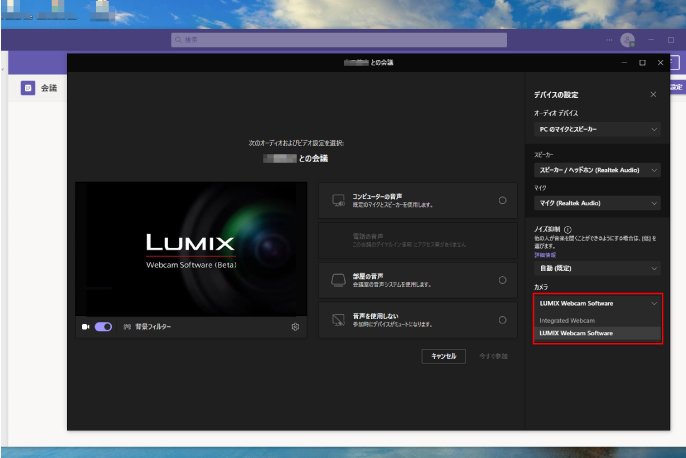
LUMIX G100を接続して、マイクロソフト社のTeamsを使用した場合の設定画面
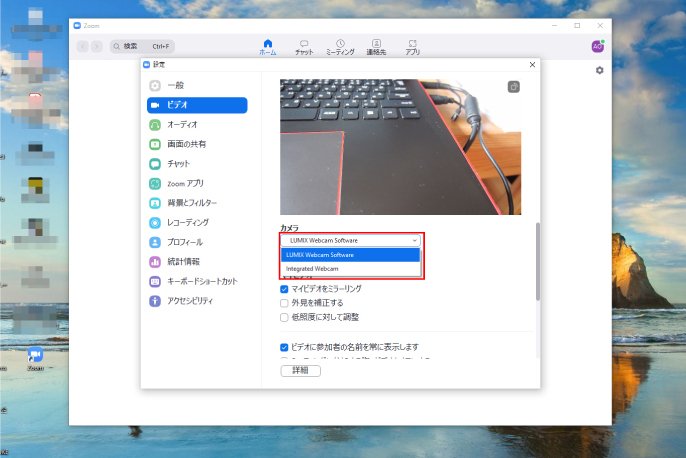
こちらはLUMIX G100を接続して、Zoomを使用した場合の設定画面
Webカメラの映像をより高画質に!

比較すると一目瞭然。LUMIX G100で映し出された方が、鮮明で色合いも自然だ
前述しているようにセンサーサイズが大きいことで豊かな階調感が表現できるミラーレスカメラをWeb会議用のカメラとして利用すれば、パソコンの内蔵カメラなどよりも高画質な映像を映し出すことが可能です。よりくっきりはっきりした映像は、相手に注意を引きつけることができ、与える印象が大きく変わります。
また、開放値が明るめの単焦点レンズを装着することで、背景をよりボカすことができ、自分自身を浮き立たせる効果があります。さらに背景に写り込んだプライベート空間をボカすこともできるため、自宅などでのWeb会議でも安心です。

LUMIX G100にLEICA DG SUMMILUX 15mm / F1.7 ASPH.を装着した写真。このレンズはかなり小型なレンズなので、LUMIX G100との相性がいい
個人的にオススメなレンズは、LEICA DG SUMMILUX 15mm / F1.7 ASPH.というレンズです。35ミリ判換算で30ミリという焦点距離は、人の目で見るよりも少しワイド気味な画角になります。相手に対しても違和感のない自然な印象を与えることができます。また、開放値(レンズの明るさ)がF1.7と非常に明るいため、人物を浮き立たせる効果が期待できます。
カメラアングルが変わると印象はガラリと変わる
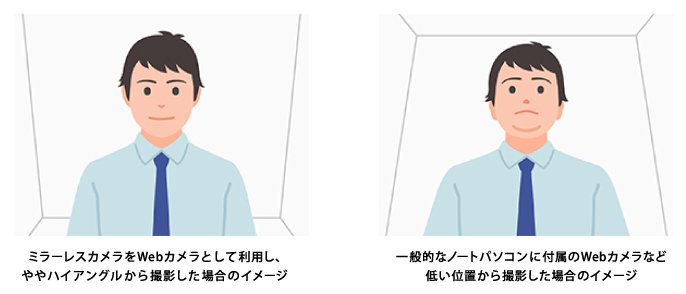
カメラの設置場所がかわるだけで、顔の印象は大きく変わるので、自分自身が与えたいイメージを得られるミラーレスカメラのWebカメラ化はビジネスシーンで十分役に立つ
ミラーレスカメラをWebカメラとして利用することで、カメラを自由なところに設置でき、好きな位置や高さに設置することができます。そうすることで、自分のベストアングルになる場所から映像を撮れ、より洗練された印象を相手に与えることが可能です。
例えば写真撮影の際に、ローアングルで撮影するよりも、少しハイアングルで撮影するほうが、顔がすっきりした印象を与えることができます。これは映像でも考え方は一緒です。

ノートパソコンの内蔵カメラの場合は、どうしても低い位置から自分を写すことになり、顔が膨張して見えたり、二重あごが気になったりします。その点、ミラーレスカメラの場合には小型三脚などを使用することで、高さを自由自在に変更できるため、「小顔効果」などが期待できます。

ミニ三脚があるとカメラの固定にとても便利。純正のトライポッド(写真上)やサードパーティ製品(写真下)も数多くリリースされているので、自分の用途に合わせて選ぶといい
また、LUMIX G100にはLUMIX G VARIO 12-32mm / F3.5-5.6 ASPH. / MEGA O.I.S.という標準域のズームレンズが付属しています。自分の在宅ワーク環境に合わせて、焦点距離を変えることができ、自分の写り方をレンズで調整できます。
初対面の方とのビジネスミーティングにおいて「第一印象」は、非常に重要になります。直接会えないからこそ、機材を駆使して相手に送る自分の姿をぐんと映えさせたいところです。
カメラに搭載されている機能を率先して使う

LUMIX G100の場合、右のダイヤルにある「SCN」を選択すれば、カメラが自動で様々な効果を付加してくれます
LUMIX G100に搭載しているWeb会議の際にオススメな機能として、「シーンガイドモード」があります。このモードは想定できる撮影シーンに最適な効果がでるようにカメラが自動で設定してくれるモードです。その中にある「2:人物の肌をきれいに撮る」を選択することで、通常モードで撮影するよりも、人物の肌がキレイかつ明るく調整されます。このことで、相手に爽やかな印象を与えることができます。
また、「1:人物をきれいに撮る」を選択することで、顔の明るさ補正に加え、背景をぼかしてくれます。Web会議で使える便利なカメラ機能を駆使することで、よりよいWeb会議の環境を作り上げることが可能です。
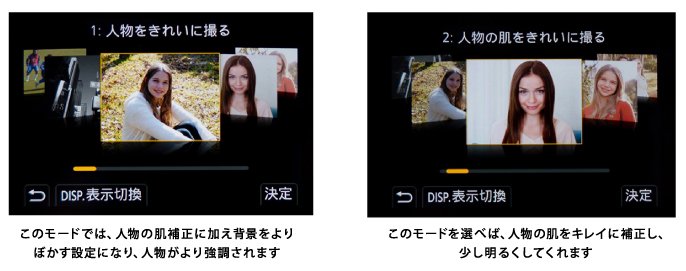
正直、ノートパソコンの内蔵カメラのほうが扱いやすいかもしれません。しかし、ひと手間かけることで、相手へ与える印象やイメージを大きく変えることができ、ビジネスチャンスが広がるかもしれません。LUMIX G100などWebカメラとして使用できるミラーレスカメラをお持ちの方は、ぜひ「ワンランク」上のWeb会議の環境を手に入れ、新しいビジネスフィールドをどんどん作り上げてほしいと思います。
この記事で紹介した商品
Web会議で印象を良くするミラーレスカメラの活用方法についての監修・写真・ライター

大貝 篤史
大阪府生まれ、横浜育ち。東京学芸大学を卒業後、数々の出版社で編集業務を行うかたわら、誌面写真の撮影も行う。
2011年からスナップシーンでのポートレート作品を撮りはじめる。17年に朝日新聞出版を退社後、フリーディレクターとして活躍しながら、作品づくりも鋭意実施。20年6月まで写真誌「アサヒカメラ」のディレクターとして業務を行う。15年には個展「安倍萌生写真展」、17年、18年、19年と「育ち盛りの写真家写真展」に参加。それ以外にもポートレート写真展「HUMAN COMPLEX」を実施。
2025年1月30日 エンタメ
- 記事の内容や商品の情報は掲載当時のものです。掲載時のものから情報が異なることがありますのであらかじめご了承ください。
